في عام 2014 ، تم إيقاف برنامج التشفير Truecrypt في ظل ظروف غامضة ولا أحد يعرف حقيقة السبب. يقول موقع الويب أن البرنامج غير آمن ويوصي باستخدام Bitlocker بدلاً من ذلك. تم إجراء تدقيق رئيسي لشفرة مصدر TrueCrypt ولم يتم العثور على أي دليل على وجود خلفية ضارة أو كود ضار على الرغم من تحديد بعض نقاط الضعف. نظرًا لأنه تم التخلي عن TrueCrypt الآن ، فلن يتم إصلاح المشكلات التي تم العثور عليها من خلال التدقيق وأي أخطاء أو ثغرات مستقبلية مما قد يمثل خطرًا على برامج التشفير.
لحسن الحظ لأن مصدر TrueCrypt متاح ، تم إنشاء بعض الإصدارات المتشعبة وأحدها هو eraيراكربت. يبدو eraيراكربت ويتصرف مثل تروكربت لكنه يعمل على إصلاح عدد من المشاكل الموجودة في كود تروكربت. لذلك يجب أن يكون أكثر أمانًا وأن يكون به أخطاء أقل ويجب استخدامه من قبل أي شخص لا يزال يشغل TrueCrypt حيث تم حل مشكلات التوافق السابقة بين الاثنين.
يحتوي eraيراكربت أيضًا على إمكانية النقل حيث يمكنك حماية البيانات عن طريق تشفيرها ثم حفظ كل من الحجم المشفر وملفات البرنامج على قرص مضغوط أو قرص DVD أو قرص Blu-ray أو محرك أقراص USB محمول. بهذه الطريقة يمكن استخدام الوسائط على أي جهاز كمبيوتر يعمل بنظام Windows ويمكنك تشغيل VeraCrypt بسهولة لفك تشفير البيانات دون الحاجة إلى تنزيلها أو تثبيتها. إليك كيفية إنشاء USB أو وسائط بصرية بما في ذلك ملفات برنامج Vيراكربت والملفات المشفرة. 1. قم بتنزيل eraيراكربت من Codeplex.
2. قم بتشغيل مثبت إعداد eraيراكربت واقبل اتفاقية الترخيص. في النافذة التالية ، حدد استخراج ، وقبول رسائل التحذير ، واختر مجلد وجهة لحفظ الملفات.
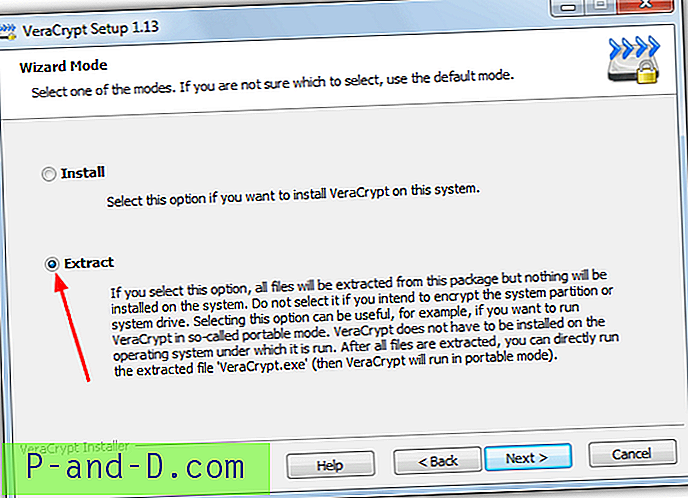
لاحظ أنه عند تشغيل VeraCrypt في الوضع المحمول ، سيطلب امتيازات إدارية كاملة إذا قمت بتمكين UAC لأنه يحتاج إلى تسجيل برنامج تشغيل veracrypt.sys.
3. قم بتشغيل VeraCrypt.exe أو VeraCrypt-64.exe إذا كان لديك نظام تشغيل Windows 64 بت وانقر على زر إنشاء وحدة تخزين.
4. حدد " إنشاء حاوية ملف مشفرة " وانقر فوق التالي. ستنشئ هذه الطريقة قرصًا مشفرًا داخل ملف يمكن نسخه بسهولة إلى USB أو CD / DVD. يمكن لمستخدمي محرك أقراص USB المحمول السير في مسار آخر وتشفير وحدة التخزين على الرغم من أن ذلك سيجعل الوصول إلى محرك الأقراص بالكامل غير ممكن أثناء تشفيره ولا يمكن نسخ ملفات eraيراكربت.
5. بعد ذلك ، يُطلب منك تحديد مجلد eraيراكربت قياسي أو مخفي. حدد مجلد eraيراكربت القياسي لأنه مناسب لمعظم سيناريوهات الاستخدام ، انقر فوق التالي.
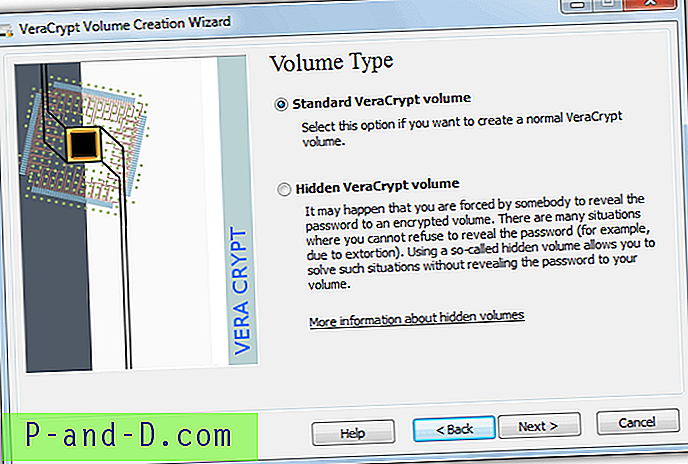
يمكن استخدام وحدة التخزين المخفية ، ولكنها في الأساس للظروف القصوى حيث قد تضطر إلى الكشف عن كلمة المرور الخاصة بك. يقوم بإنشاء وحدة تخزين مشفرة داخل المساحة الحرة لوحدة تخزين أخرى مشفرة. نظرًا لأن المساحة الخالية في المجلدات المشفرة مليئة دائمًا ببيانات عشوائية ، يكاد يكون من المستحيل اكتشاف ما إذا كانت هناك أي بيانات حقيقية هناك أو أنها مساحة فارغة مليئة عشوائيًا.
6. اختر اسم ملف وموقع لحفظ مجلد eraيراكربت بالضغط على زر تحديد ملف ، ثم انقر على التالي. تأكد من وجود مساحة خالية كافية لإنشاء محرك الأقراص الهدف الذي تقوم بحفظه لإنشاء ملف الحاوية في الخطوة 8.
7. في النافذة التالية ، حدد خوارزمية التشفير على الرغم من أننا نقترح ترك الافتراضي AES ، بصرف النظر عن كونه جيدًا بما يكفي لمعظم الاستخدامات ، فهو أيضًا أسرع بست مرات على الأقل من الخوارزميات الأخرى المتاحة. انقر فوق {التالي.
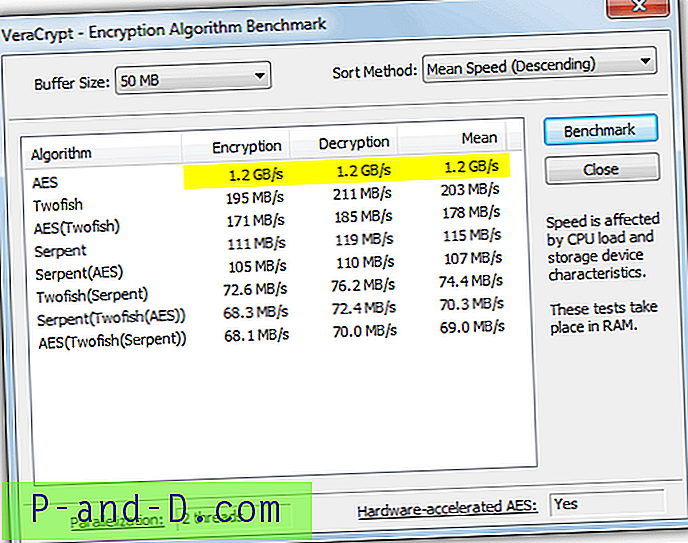
8. تطلب هذه النافذة التالية حجم المجلد المشفر الذي سيوضع على القرص أو محرك أقراص USB ، تحتاج إلى التأكد من أنه لن يكون أكثر من الحجم الإجمالي للوسائط ناقص حوالي 30 ميجا بايت من المساحة المطلوبة لبرنامج VeraCrypt الملفات. انقر فوق {التالي.
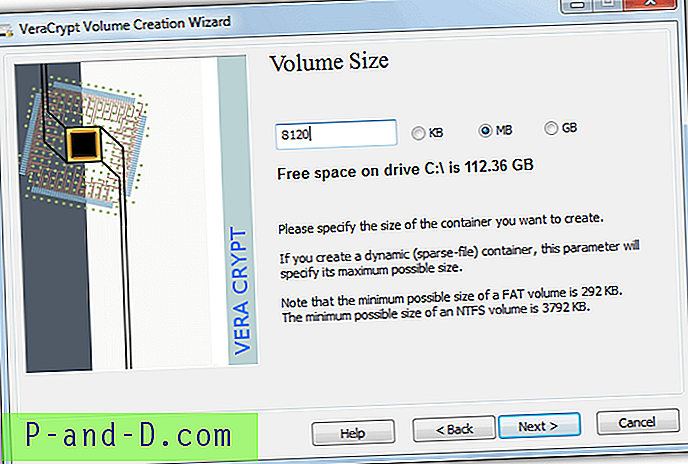
نصيحة: للحصول على السعة الإجمالية للقرص الفارغ أو محرك الأقراص المحمول ، أدخله في محرك الأقراص الضوئية أو منفذ USB وافتح الكمبيوتر ، وانقر بزر الماوس الأيمن على حرف محرك الأقراص وحدد خصائص. لاحظ السعة بالبايت ، افتح الحاسبة وأدخل إجمالي البايت مقسومًا على 1048576. سيعطي هذا إجمالي المساحة المتاحة بالميغابايت والتي يمكنك تعديلها وفقًا لذلك للدخول في eraيراكربت.
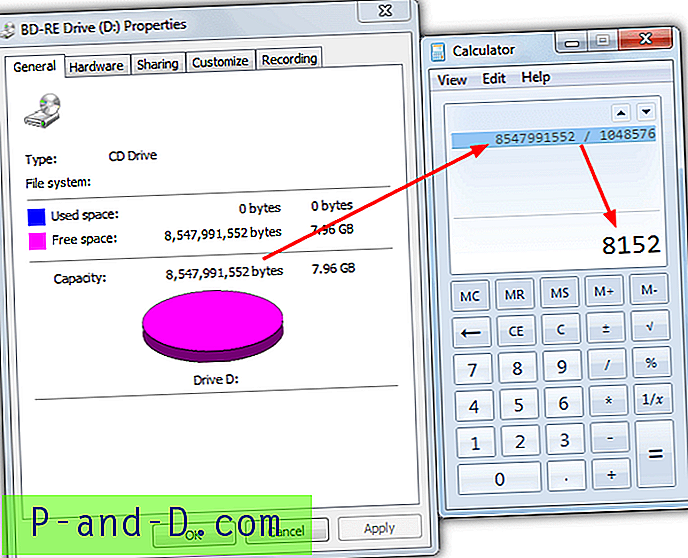
9. أدخل كلمة مرور يصل طولها إلى 64 حرفًا ، من الواضح أنه كلما زاد طولها وتعقيدها ، كان ذلك أفضل. تأكد من تذكر كلمة المرور التي تم إدخالها مرة واحدة لأنه في حالة فقدانها ، فلن تستعيد الملفات المشفرة مرة أخرى.
10. إذا قمت بتحديد حجم صوت يزيد عن 4 جيجا بايت (4096 ميجا بايت) في الخطوة 8 ، فسيتم عرض نافذة إضافية تسألك عما إذا كنت ستقوم بتخزين ملفات يزيد حجمها عن 4 جيجا بايت داخل وحدة التخزين المشفرة ، إذا قمت بتحديد نعم. سيؤدي ذلك إلى ضبط نظام ملفات الصوت تلقائيًا من FAT إلى NTFS.
انقر فوق الزر تنسيق لتهيئة وحدة التخزين وانتظر حتى ينتهي. انقر فوق خروج عند إنشاء وحدة التخزين.
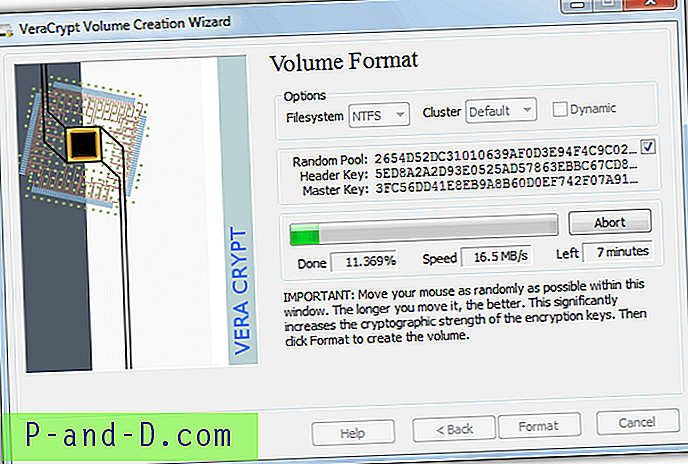
11. بالعودة إلى واجهة eraيراكربت الرئيسية ، انقر على أي حرف محرك أقراص في القائمة واضغط على زر تحديد ملف .
12. حدد ملف حاوية الحجم بالاسم المختار في الموقع من الخطوة 6 ثم انقر فوق زر التثبيت في النافذة الرئيسية. أدخل كلمة المرور لوحدة التخزين المحددة في الخطوة 9. ستظهر وحدة التخزين المركبة في النافذة وسيتم تركيبها على حرف محرك الأقراص المحدد.
13. انتقل إلى الكمبيوتر وسترى محرك الأقراص الجديد بالحجم وحرف محرك الأقراص الذي حددته. بدلاً من ذلك ، انقر نقرًا مزدوجًا على إدخال وحدة التخزين المركب من VeraCrypt لفتح محرك الأقراص مباشرة في Explorer. تم فك تشفير وحدة التخزين الآن وجاهزة لنسخ البيانات عليها ، وسيتم تشفير الملفات بسرعة أثناء نسخها.
14. بمجرد الانتهاء من نسخ الملفات إلى وحدة التخزين المحملة ، يجب فكها. قم بتمييز محرك الأقراص في نافذة eraيراكربت ثم انقر على زر إزالة. اضغط خروج لإغلاق eraيراكربت.
15. لوضع المجلد المشفر على USB ، كل ما عليك فعله هو نسخ ملف الحاوية المشفرة ومحتويات مجلد eraيراكربت إلى محرك أقراص فلاش USB الخاص بك. أينما تأخذ محرك الأقراص المحمول ، ستكون المحتويات المشفرة متاحة مباشرة عن طريق تشغيل ملف VeraCrypt القابل للتنفيذ.
لإضافة الملفات الضرورية إلى قرص مضغوط أو قرص DVD أو قرص Blu-ray ، يجب إضافة ملف الحاوية ومحتويات مجلد eraيراكربت إلى مشروع في برنامج النسخ المفضل لديك ثم نسخه على القرص. إذا لم تكن من محبي نظام Windows المدمج ، فراجع مقالة أدوات حرق الأقراص المحمولة العشرة الخاصة بنا حتى تتمكن من استخدام أداة خارجية محمولة للحرق.
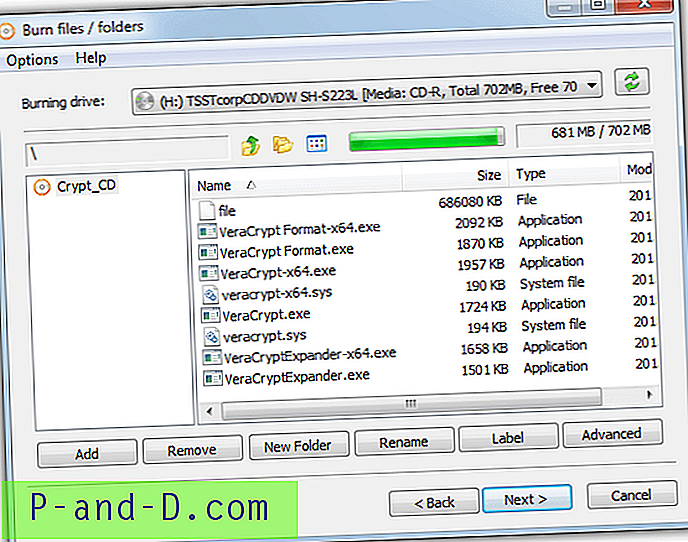
نصيحة: يبلغ حجم مجلد VeraCrypt حوالي 25 ميغابايت ولكنك تحتاج فقط إلى VeraCrypt (-64) .exe و VeraCrypt (-64) .sys VeraCryptFormat (-64) .exe و VeraCryptExpander (-64) .exe لتشغيل البرنامج بشكل محمول ، أي 8 ملفات يبلغ مجموعها حوالي 11 ميغابايت. خطوة إضافية اختيارية هي استخدام UPX لضغط ملفات EXE للحصول على الحجم الإجمالي إلى أقل من 5 ميغابايت ، وهذا يترك مساحة أكبر لحاوية eraيراكربت الخاصة بك على القرص.
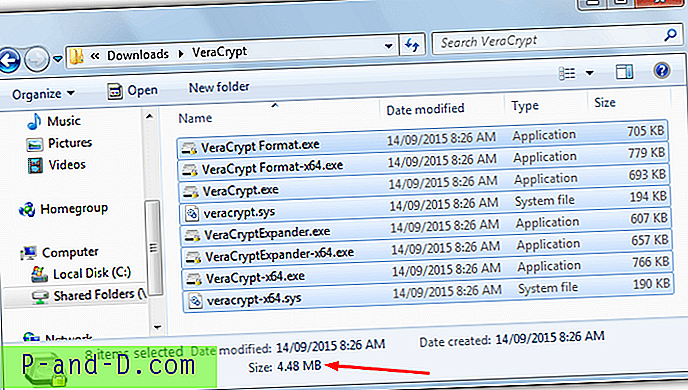
للوصول إلى الملفات المشفرة في المستقبل على أي جهاز كمبيوتر يعمل بنظام Windows ، أدخل القرص الضوئي أو محرك أقراص USB في جهاز الكمبيوتر الخاص بك ، وقم بتشغيل VeraCrypt.exe (أو VeraCrypt-64.exe) واتبع الخطوتين 11 و 12 لتحميل وحدة تخزين VeraCrypt. مع الملفات المكتوبة على CDR أو DVDR أو BDR ، سيتم قراءتها فقط ولا يمكن تعديلها نظرًا لأنها مكتوبة على القرص ، يمكنك الكتابة إلى وحدة التخزين المشفرة على USB.





